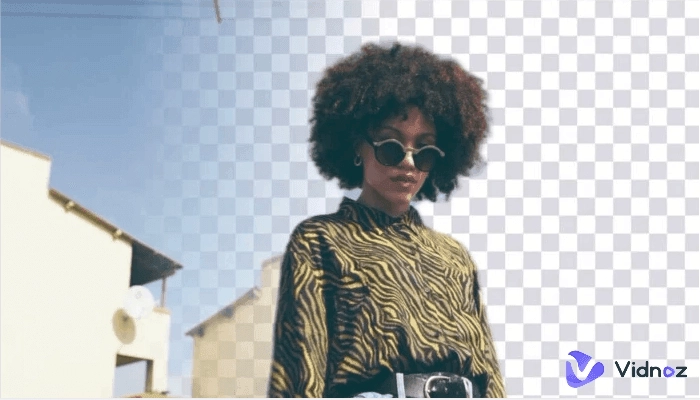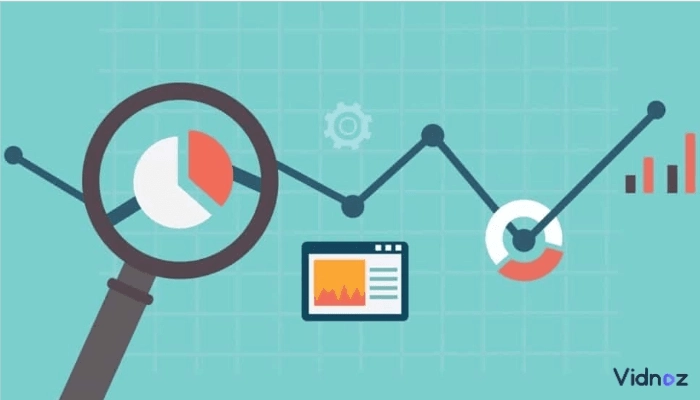Les 5 meilleurs outils gratuits pour recadrer une vidéo en ligne [Sélection 2025]
Comment recadrer une vidéo en ligne ? Voici les 5 meilleurs outils gratuits pour recadrer vidéo facilement et sans filigrane.
Vous pouvez avoir besoin de savoir comment recadrer une vidéo lorsqu'il s'agit de supprimer des informations inutiles ou des barres noires sur les côtés de votre vidéo. Ce montage vidéo de base s'avérera très utile, en particulier si vous souhaitez publier des vidéos de même contenu sur YouTube, Facebook ou toute autre plateforme. Il redimensionnera la vidéo en fonction des habitudes de visionnage des utilisateurs de la plateforme, ce qui permettra aux spectateurs de se concentrer sur des parties spécifiques de la vidéo sans être distraits par des parties sans importance.

Notre article vous présentera les 5 meilleurs outils gratuits de recadrage vidéo en ligne. Nous vous fournirons également des informations détaillées sur la manière d'utiliser ces outils de recadrage pour recadrer vos vidéos. Tous les outils de recadrage vidéo gratuits présentés dans cet article sont disponibles pour les bureaux, les tablettes, les téléphones Android et iOS. Lisez ce qui suit et choisissez votre outil préféré.
- Sommaire
- Top 5 des outils de recadrage vidéo en ligne gratuits et comment les utiliserTop 1 : Vidnoz, un outil de recadrage vidéo sans limiteTop 2 : Adobe Express, un outil populaire pour recadrer une vidéoTop 3 : Clideo, un outil de recadrage vidéo gratuitTop 4 : Online Video Cutter de 123appsTop 5 : EZGif
- Bonus : Comment réduire la taille d’un fichier vidéo ?
- Foire aux questions sur le recadrage des vidéos
- Pensée à la fin
-
Top 5 des outils de recadrage vidéo en ligne gratuits et comment les utiliser
Top 1 : Vidnoz, un outil de recadrage vidéo sans limite
Comme une plateforme vidéo tout-en-un destinée aux professionnels de la vente et du marketing vidéo, Vidnoz est également connu pour ses outils vidéo en ligne tels que la création vidéo, enregistreur d'écran, coupeur en ligne et bien d'autres encore.
Nous souhaitons ici vous présenter son outil de recadrage en ligne. La fonction de recadrage de Vidnoz est intégrée à son outil d'édition en ligne, qui vous permet de rogner, couper, recadrer des vidéos, d'ajouter du texte, des images, des émojis aux vidéos, de modifier la taille des vidéos et bien plus encore. Si votre fichier vidéo est trop volumineux, nous vous conseillons d’utiliser le Compresseur vidéo gratuit de Vidnoz pour simplifier votre montage, à tout moment.
- Totalement gratuit, sans aucune restriction quant au nombre d'utilisations ou à la taille du fichier vidéo.
- Fonctions d'édition vidéo riches.
- Pas de compression de la qualité vidéo après recadrage.
- Partage facile par e-mail ou sur les plateformes de médias sociaux.
- Inscription et connexion requises.
Voyons comment recadrer une vidéo en ligne à l'aide de Vidnoz ?
Étape 1. Visitez le Vidnoz et connectez-vous à votre compte.
Étape 2. Cliquez sur « Créer Vidéo » dans le coin supérieur droit et sélectionnez « Importer ».
Étape 3. Téléchargez votre vidéo et attendez que l'interface de la fonction d'édition en ligne s'affiche.
Étape 4. Cliquez sur la deuxième icône « Recadrer » dans le menu de droite, sélectionnez le rapport d'aspect souhaité tel que 16:9, 4:3, 1:1 et 9:16. Vous pouvez également personnaliser le rapport d'aspect pour recadrer la vidéo.
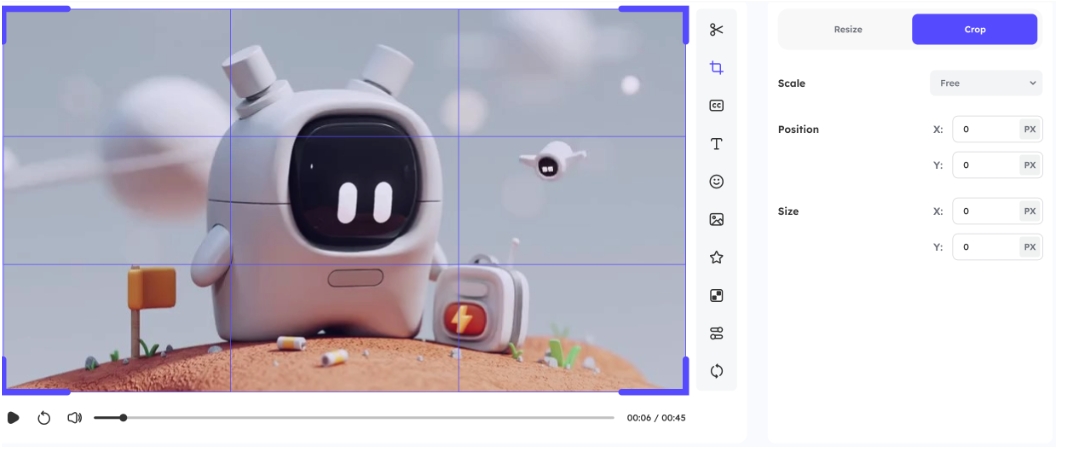
Étape 5. Puis faites glisser les poignées de recadrage pour déterminer la zone exacte à afficher.
Étape 6. Après avoir recadré la vidéo, cliquez pour enregistrer et partager directement par lien, par e-mail ou sur les principales plateformes de médias sociaux.
Vous ne savez pas quel rapport d'aspect choisir ? Voici quelques informations pour vous aider.
- Story Instagram : 9 : 16. Dimensions : 1080 x 1920.
- IGTV Instagram : 9 : 16. Dimensions : 1080 x 1920.
- Vidéo sur Facebook : 16 : 9, 9 : 16, 2 : 3, 4 : 5, 1 : 1. Dimensions : 1280 x 720
- Twitter : Entre 1 : 2.39 - 2.39 : 1. Dimensions : 1280 x 720
- Snapchat : 9 : 16. Dimensions : 1080 x 1920
Top 2 : Adobe Express, un outil populaire pour recadrer une vidéo
Adobe Express (anciennement Adobe Spark) est un produit web et mobile unifié, basé sur des tâches, conçu pour faciliter la création et le partage de contenus multimédias riches et attrayants - qu'il s'agisse de posts et d'articles sur les médias sociaux, d'invitations ou de supports marketing tels que des logos, des dépliants et des bannières.
Sa version web propose des dizaines d'outils en ligne liés à l'image et à la vidéo, et vous pouvez utiliser son outil de recadrage vidéo pour recadrer facilement les vidéos.

- La version gratuite est suffisante pour les besoins de base.
- Il prend en charge jusqu'à une heure de vidéo.
- Collection de photos libres de droits d'Adobe Stock.
- Temps de chargement des vidéos plus long.
- Le processus de téléchargement est souvent interrompu et doit être répété.
Comment l'utiliser ?
Étape 1. Visitez l'outil recadrage d’Adobe Express.
Étape 2. Téléchargez une vidéo à partir de votre appareil.
Étape 3. Choisissez un rapport d'aspect pour recadrer votre vidéo ou sélectionnez freeform pour une taille personnalisée.
Étape 4. Utilisez les poignées de recadrage pour identifier la zone de votre vidéo.
Étape 5. Téléchargez instantanément votre nouvelle vidéo recadrée.
Top 3 : Clideo, un outil de recadrage vidéo gratuit
Clideo est un site de collecte d'outils vidéo tout-en-un et facile à utiliser. Il s'agit d'une collection de plus de 20 outils en ligne pour l'utilisation de la vidéo, tels que l'édition vidéo, la fusion vidéo, la compression vidéo, le retournement vidéo, l'ajout de sous-titres, etc.
Jetons un coup d'œil à son outil de recadrage vidéo en ligne, tout aussi utile.
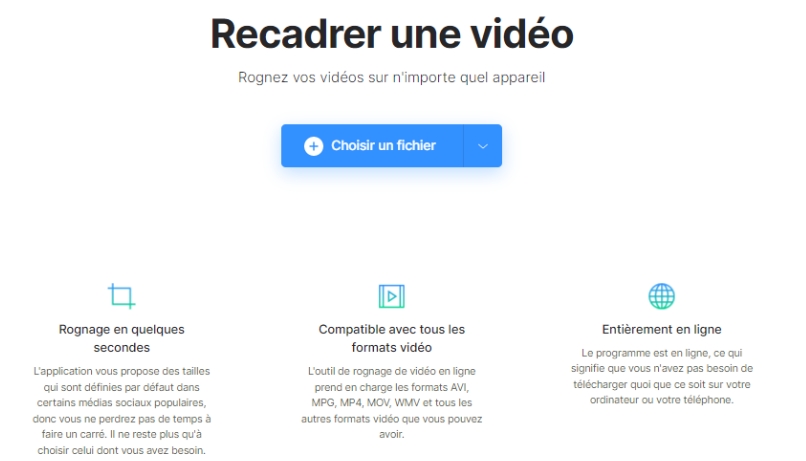
- Fournit la taille par défaut définie dans certains médias sociaux populaires.
- Compatible avec tous les formats vidéo tels que AVI, MPG, MP4, MOV, WMV, etc.
- Prise en charge de l'ajout de vidéos à partir de Google Drive, Google Photos et Dropbox.
- Fichiers vidéo téléchargés jusqu'à 500 Mo.
- La version gratuite comprend un filigrane.
Comment l'utiliser ?
Étape 1. Visitez l'outil recadrage de Clideo.
Étape 2. Sélectionnez ou glissez-déposez votre vidéo depuis votre PC ou un autre appareil. Si vous le souhaitez, vous pouvez l'ajouter depuis votre Google Drive, Google Photos et Dropbox.
Étape 3. Sélectionnez la zone souhaitée et recadrez la vidéo. Ensuite, indiquez un format de sortie pour votre fichier.
Étape 4. Après avoir recadré et converti la vidéo, vous pouvez la télécharger sur votre PC ou sur Google Drive ou Dropbox.
Top 4 : Online Video Cutter de 123apps
Tout comme Clideo, 123apps est une puissante collection d'outils en ligne. En plus d'une douzaine d'outils vidéo, il propose également un grand nombre d'outils liés à l'audio, au PDF et à la conversion. Découvrez son outil de recadrage vidéo gratuit en ligne.
À lire également : Floutez automatiquement un visage sur une vidéo : les applications et logiciels gratuits
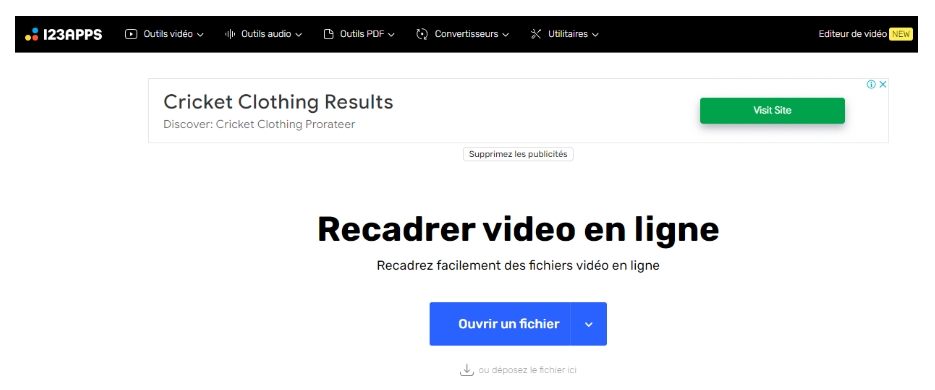
- Interface utilisateur simple pour le recadrage des vidéos.
- Il n'y a pas de courbe d'apprentissage, de téléchargement ou d'installation d'outils tiers.
- Les serveurs de traitement sont adaptés pour prendre en charge le recadrage en quelques secondes.
- Le fichier vidéo maximum pris en charge par la version gratuite n'est que de 700 Mo.
- La version gratuite ne peut traiter que 10 vidéos par jour.
Comment l'utiliser ?
Étape 1. Visitez l'outil recadrage de 123apps.
Étape 2. Importez des fichiers vidéo depuis votre PC, votre Mac ou votre appareil mobile. Cette opération prend généralement jusqu'à 10 minutes, en fonction de la taille du fichier et de la vitesse de votre connexion internet.
Étape 3. Activez l'outil Recadrer dans le panneau supérieur. Sélectionnez la zone de recadrage. En outre, vous pouvez utiliser un rapport d'aspect spécifique pour la zone de recadrage sous la chronologie.
Étape 4. Cliquez sur l'icône en forme de roue dentée pour sélectionner le format de sortie. Vous avez le choix entre MP4, MKV et MOV.
Étape 5. Lorsque vous avez terminé, cliquez sur Enregistrer et le fichier vidéo résultant sera enregistré sur votre appareil.
Top 5 : EZGif
EZGif est un simple créateur de GIF/vidéo en ligne et un ensemble d'outils pour l'édition de GIF/vidéo de base. Il prend en charge les formats MP4, WebM, AVI, MPEG, FLV, MOV et 3GP, de sorte que la plupart des vidéos répondent à vos besoins. Il prend en charge un outil de recadrage graphique, vous permettant de découper les parties non désirées comme vous le souhaitez.
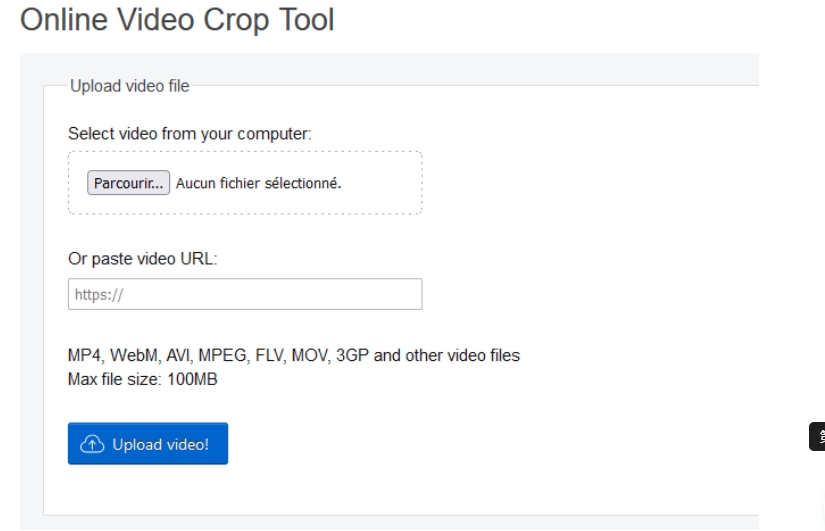
- Entièrement gratuit.
- Simplicité de fonctionnement et d'utilisation.
- Prend en charge la plupart des formats vidéo courants.
- Aucune dégradation de la qualité de vidéo originale.
- Fichiers vidéo téléchargés jusqu'à 100 Mo.
Comment l’utiliser ?
Étape 1. Visitez l'outil recadrage de EZGif.
Étape 2. Importez des fichiers vidéo depuis votre appareil.
Étape 3. Utilisez l'outil de recadrage graphique pour sélectionner la partie à recadrer dans l'aperçu vidéo. Vous pouvez également verrouiller le rapport d'aspect de la vidéo à l'aide de l'option prédéfinie en bas.
Étape 4. Cliquez sur le bouton bleu « Crop Video! » pour prévisualiser la vidéo finie et la télécharger.
Une chose que vous devez savoir est que lorsque vous prévisualisez la vidéo, la qualité est réduite, mais dans la vidéo réelle, elle est toujours de haute qualité.
Bonus : Comment réduire la taille d’un fichier vidéo ?
Après avoir exploré les 5 meilleurs outils pour recadrer une vidéo en ligne, vous avez peut-être rencontré un problème courant : le fichier vidéo que vous souhaitez modifier est trop volumineux pour être téléchargé ou utilisé dans un projet. Cela peut rapidement devenir un obstacle, mais heureusement, il existe des solutions simples pour résoudre ce problème.
Si vous vous retrouvez dans cette situation, je vous recommande vivement d'utiliser le Compresseur vidéo de Vidnoz, un outil gratuit et facile à utiliser qui vous permettra de réduire la taille de vos vidéos en quelques clics.
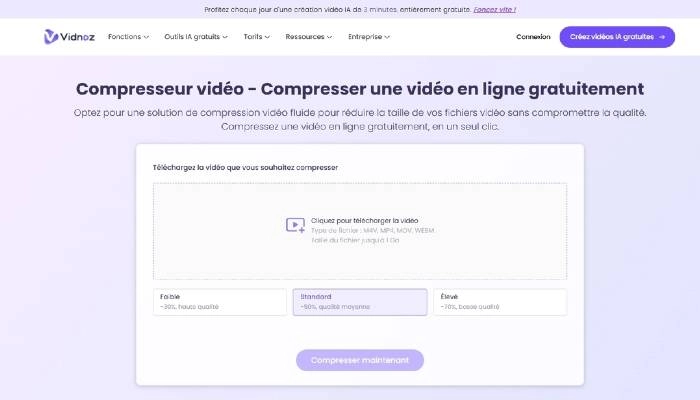
- Prise en charge de multiples formats : M4V, MP4, MOV, WEBM pour une flexibilité maximale.
- Interface simple et rapide : Facile à utiliser, même pour les débutants.
- Compression efficace : Réduit la taille des vidéos jusqu'à 70 % sans perte de qualité.
- 100 % gratuit : Aucun coût caché, totalement gratuit.
- Gain de temps : Compression rapide, optimisée pour une utilisation immédiate.
Comment compresser une vidéo en ligne gratuitement avec Vidnoz ?
Étape 1. Ouvrez votre navigateur et rendez-vous sur Compresseur vidéo de Vidnoz.
Étape 2. Sélectionnez la vidéo à compresser et assurez-vous qu'elle est dans un format compatible, comme MP4, MOV ou M4V.
Étape 3. Choisissez la qualité de sortie parmi trois options pour votre vidéo : Faible, Standard ou Élevé. Adaptez cette option selon vos besoins en termes de taille de fichier et de qualité visuelle.
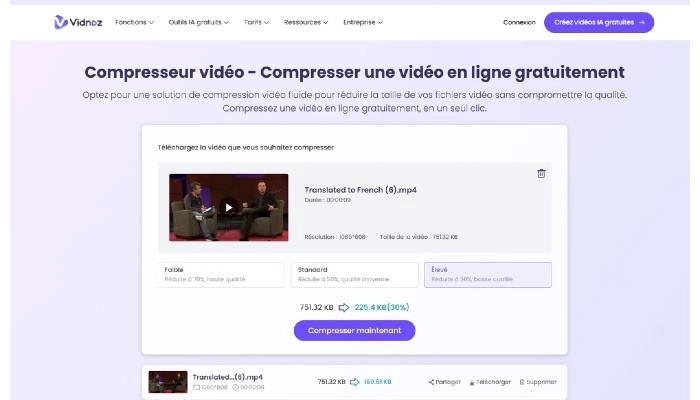
Étape 4. Une fois la compression terminée, cliquez sur le bouton de téléchargement pour obtenir votre vidéo avec la taille réduite et la qualité optimale que vous avez choisie.
Foire aux questions sur le recadrage des vidéos
Pourquoi dois-je recadrer ma vidéo ?
Dans la plupart des cas, le recadrage d'une vidéo permet de résoudre les problèmes de cadrage. Par exemple, si la zone de capture d'une vidéo est trop large, l'élément central de l'enregistrement peut ne pas être clairement visible.
Si je veux réduire la durée d'une vidéo, quelle fonction dois-je utiliser ?
Si vous souhaitez réduire la durée de la vidéo au lieu de ses dimensions, vous devez utiliser la fonction de rognage ou de découpage.
Quelle est la différence entre rogner, couper et recadrer ?
Rogner : Il s'agit d'enlever le début ou la fin d'une vidéo.
Couper : Il permet de retirer des parties d'une vidéo pour les supprimer ou les utiliser ailleurs dans la vidéo.
Recadrer : Il permet de supprimer les zones extérieures indésirables pour adapter la vidéo à un nouveau format d'image.
Le recadrage d'une vidéo réduit-il sa qualité ?
Le recadrage d'une vidéo ne réduit généralement pas sa qualité. Assurez-vous que le format original de votre vidéo est compatible avec l'outil de recadrage vidéo en ligne que vous utilisez afin d'éviter d'exporter à une résolution inférieure.
Pensée à la fin
Maintenant que vous avez examiné les 5 meilleurs outils pour recadrer vidéo en ligne gratuits, lequel est le plus performant dans votre esprit ? Ils sont tous conçus pour vous aider à recadrer votre vidéo selon vos besoins. Comparé à d'autres logiciels de recadrage vidéo professionnels, pour les débutants, je trouve que les outils faciles à utiliser mais puissants, sont plus adaptés. Parmi ces outils, Vidnoz est le meilleur outil de recadrage vidéo, et ses autres fonctions telles que créateur d'avatar IA, synthèse vocale, permettent d'éditer efficacement des vidéos pour obtenir de meilleurs résultats.

Gabriel Roussel
Années d'expérience dans le domaine informatique, passionné à la croisée du logiciel et du business, je me suis donné pour mission de mélanger harmonieusement ces deux mondes. Mes passe-temps incluent le fitness et le football.